Reklama
Tmavá téma systému Windows je dobrým začiatkom na zníženie únavy očí a zvýšenie chladiaceho faktora pracovnej plochy, môžete ju však stmaviť.
Takmer všetci sme vyrastali s ľahkými témami Windows. na staré verzie systému Windows Stručný prehľad histórie systému Windows vo vizuálnej podobe Čítaj viac , tmavé farby boli takmer neslýchané. V systéme Windows 8 bola tma náhle v pohode. A nevyzerá to lepšie - použitie temných tém je vedecky dokázané, že je pre vás lepšie.
Ale aj napriek jeho zmyselným tmavým odtieňom Windows stále nemajú možnosti, aby sa vaša plocha zobrazovala ešte tmavšie. Ak ste zmenili motív systému Windows, čo iného si môžete prispôsobiť?
Pokračujte v čítaní siedmich tipov, vďaka ktorým bude obrazovka tmavšia.
1. Stiahnite si tmavé motívy
Najjednoduchší a najrýchlejší spôsob, ako premeniť obrazovku na čiernu, je stiahnite si temnú tému Najlepšie tmavé témy systému Windows 10 pre vaše očiWindows 10 má teraz svoju temnú tému. Vyskúšajte však aj tieto ďalšie úpravy temných motívov systému Windows a zabráňte namáhaniu očí. Čítaj viac
. Predvolené tmavé témy systému Windows majú v určitých oblastiach stále výrazné množstvo farieb, pretože sú „veľmi kontrastné“.Skutočná tmavá téma odstráni všetky pútavé farby a nahradí ho šedou farbou, aktívnym uhlím a čiernymi variantmi.
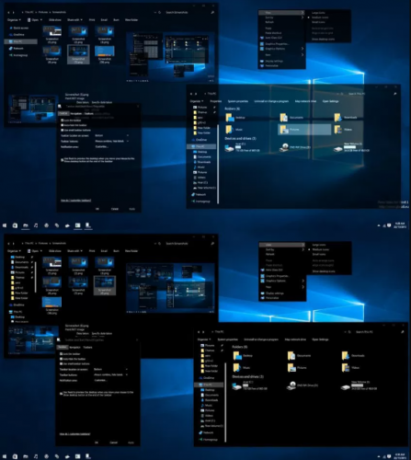
Jednou z vynikajúcich možností je „Čierna téma pre Win10”Od spoločnosti Skinpack. Všetko je zobrazené v čiernej, tmavej šedej a tmavej modrej. Môžete dokonca pridať priesvitné okná pre elegantný efekt.
Stiahnite si tému z a uložte ju do C: \ Windows \ Resources \ Themes. Predtým, ako to bude fungovať, budete tiež musieť stiahnuť a nainštalovať UXThemePatcher, nástroj, ktorý umožňuje systému Windows čítať a používať témy tretích strán.
2. Použite tmavé tapety
V konečnom dôsledku má vaša téma iba toľko vplyvu. Musíte urobiť ďalšie premenné v operačnom systéme (OS), aby zodpovedali akcentom a odtieňom, ktoré vidíte v ponukách a oknách aplikácií.
Napríklad, nie je rozumné používať slnečnú fotografiu z vašej poslednej rodinnej dovolenky, ak sa snažíte vytvoriť niečo skutočne tmavé. Vyzerá to z miesta a zničí všetky farby, ktoré si téma zachovalo.
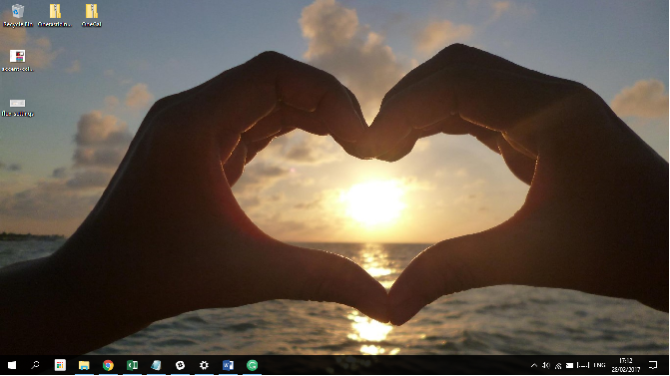
Ak chcete, aby sa tento proces dostal do extrému, použite pevné čierne pozadie. Ak stále chcete použiť jeden z vašich vlastných záberov, skúste nájsť obrázok, ktorý sa zhoduje s farbami inde v OS. Na mojej pracovnej ploche (vyššie) vidíte veľa sýtej červenej, modrej a čiernej - podľa môjho názoru odvedú dobrú prácu pri zdvíhaní odtieňov v predvolenej téme systému Windows 10.
3. Zmeňte farebné predvoľby systému Windows
Riley sa venovala tomu, ako zmena predvolieb farieb Ako zmeniť vzhľad a dojem pracovnej plochy systému Windows 10Chcete vedieť, ako vylepšiť Windows 10? Pomocou týchto jednoduchých prispôsobení si systém Windows 10 prispôsobte. Čítaj viac podrobne inde na webe. Tvrdí, že tento nástroj je súčasťou veľkej sady nástrojov na úpravu estetiky systému Windows.
Táto sada obsahuje štyri špecifické nástroje:
- Microsoft Office - Aplikácie balíka Office ponúkajú štyri rôzne témy ponuky a pozadia.
- Prehrávač okrajov - Edge teraz obsahuje čiernu tému.
- Windows Accent Colors - Aj keď v systéme Windows nemôžete natívne vytvárať celé témy, môžete upraviť jeho okraje a zvýrazniť farby.
- Registre hacks - Ak máte kompetencie, môžete vyladiť register, aby ste umožnili oficiálnu, ale natívne nedostupnú temnú tému systému Windows 10.
Pomocou kombinácie týchto štyroch vylepšení bude pre väčšinu používateľov stačiť, aby systém Windows vyzeral tak, ako to chcú.
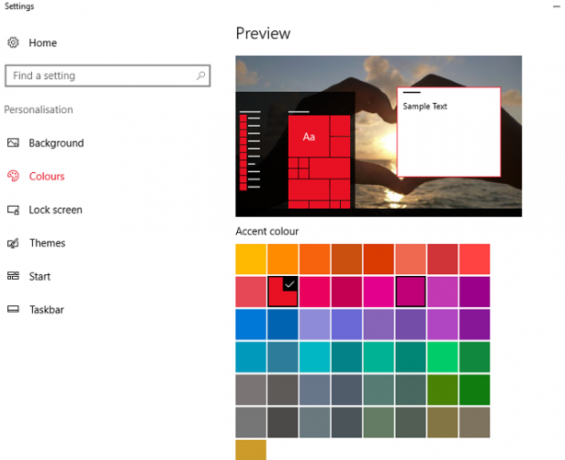
Ak chcete konkrétne upraviť predvoľby farieb, prejdite na Nastavenia> Prispôsobenie> Farby a urobte výber. V okne v hornej časti obrazovky môžete vidieť ukážku svojej novej voľby.
4. Nastavenie tém v aplikáciách tretích strán
Veľa aplikácií tretích strán ponúka témy. Ak chcete, aby bola obrazovka čo najtmavšia, musíte skontrolovať všetky aplikácie, ktoré často používate, a povoliť ich temnú tému.
Bude to zbytočné, ak budete tráviť hodiny tým, že budete Windows čo najtmavšie, ale väčšinu svojho pracovného dňa trávite pozeraním na aplikáciu so svetlým pozadím. Nepomôže to vašim očiam a nepomôže vám vyzerať dobre.
Napríklad prehliadač Google Chrome umožňuje používateľom sťahovať a inštalácia nových tém 5 nádherných motívov, ktoré oživia váš prehliadač Google ChromeVäčšina z nás trávi veľa hodín webom, prehliadaním webových stránok a výrazným ignorovaním ich vzhľadu webový prehliadač, čo je v poriadku, pretože zvyčajne neovplyvňujú zmeny v našom správaní prehliadača kontrastný ... Čítaj viac priamo z Internetového obchodu Chrome, zatiaľ čo Photoshop má na výber štyri predvoľby. Všetko od torrent softvéru po hudobné prehrávače teraz ponúka viac možností.
5. Znížte jas
Tmavé témy nie sú pre každého - niektorí ľudia uprednostňujú svetlé farby na svojich obrazovkách. To však neznamená, že musíte ohroziť zrak. Môžete iba znížiť jas.
Problém je v tom, že na obrazovkách počítačov sa nezobrazuje biela a iné jasné farby jednotným spôsobom. Rovnaká farba môže na dvoch rôznych výstupoch vyzerať veľmi odlišne. Znamená to, že predvolená téma systému Windows môže spôsobiť, že niektorí ľudia budú nosiť slnečné okuliare, zatiaľ čo iní si myslia, že nie je dostatočne jasná.

Ak sa vám páči téma vanilkových okien, ale zistíte, že to príliš zaťažuje vaše oči, môžete vytočiť jas v systéme Windows Akčné centrum na paneli úloh.
Skôr než neustále sa hádať o nastaveniach jasu počas dňa a noci, prečo nenechať F.lux prevziať kontrolu Môže F.lux a Night Shift skutočne vylepšiť vaše návyky na spánok?Nadmerné používanie počítačov, tabletov a smartfónov môže viesť k zhoršeniu kvality spánku - ale aplikácie ako F.lux a Night Shift skutočne pôsobia proti týmto účinkom? Veda je o tom celkom jasná. Čítaj viac ?
Táto bezplatná aplikácia je navrhnutá tak, aby počas večera predstavovala teplejšie červené farby indukujúce spánok a počas dňa zvýrazňovala modro-bdelé modry.
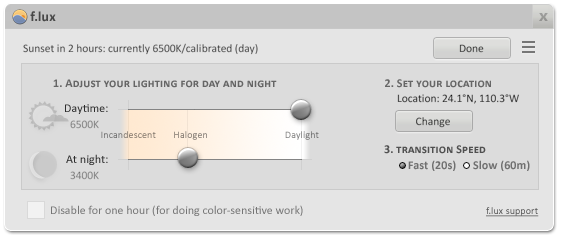
Krásou aplikácie je jej flexibilita. Ak chcete počas dňa teplé farby, podľa toho upravte nastavenia teploty farieb alebo časy východu a západu slnka. Váš displej sa okamžite objaví tmavší.
7. Počkajte na filter Windows Blue Blue Light
Ak ste súčasťou programu Windows Insider, túto funkciu už máte v rámci programu Build 15002. Pre všetkých ostatných musíte počkať do jari a do verejné vydanie aktualizácie Windows Creators Nahliadnutie do aktualizácie pre tvorcov systému Windows 10Spoločnosť Microsoft práve oznámila ďalšiu hlavnú inováciu systému Windows 10. Aktualizácia tvorcov príde na jar 2017 na 400 miliónov používateľov. Tu sú hlavné udalosti zo stredajšej udalosti systému Windows 10. Čítaj viac .
Účel tejto funkcie je rovnaký ako pri F.luxe: stmavenie obrazovky v určitých časoch dňa filtrovaním modrého svetla.
Ak ju chcete nastaviť, prejdite na Nastavenia> Systém> Displej a stlačte prepínač vedľa Modré svetlo automaticky. cvaknutie Nastavenia modrého svetla prispôsobte teplotu farieb a časy.
Ako nastavíte tmavšiu obrazovku?
Ukázal som vám sedem trikov, vďaka ktorým bude obrazovka ešte tmavšia. Aj keď je pravda, že tmavé možnosti systému Windows sú trochu čisté, ak vykonáte niektoré z týchto siedmich úprav, takmer okamžite si všimnete významné zlepšenie.
Teraz je čas počuť váš príspevok. Ako spôsobíte, že systém Windows bude tmavší, chladnejší a ľahší na pohľad?
Všetky vaše tipy, návrhy a odporúčania môžete zanechať v komentároch nižšie.
Dan je britský vysťahovalec žijúci v Mexiku. Je výkonným editorom pre sesterskú stránku MUO Blocks Decoded. V rôznych časoch pôsobil ako sociálny redaktor, kreatívny redaktor a finančný editor pre MUO. Nájdete ho, ako každý rok putuje po výstavnej ploche v CES v Las Vegas (PR ľudia, oslovte nás!) A robí veľa zákulisia…

